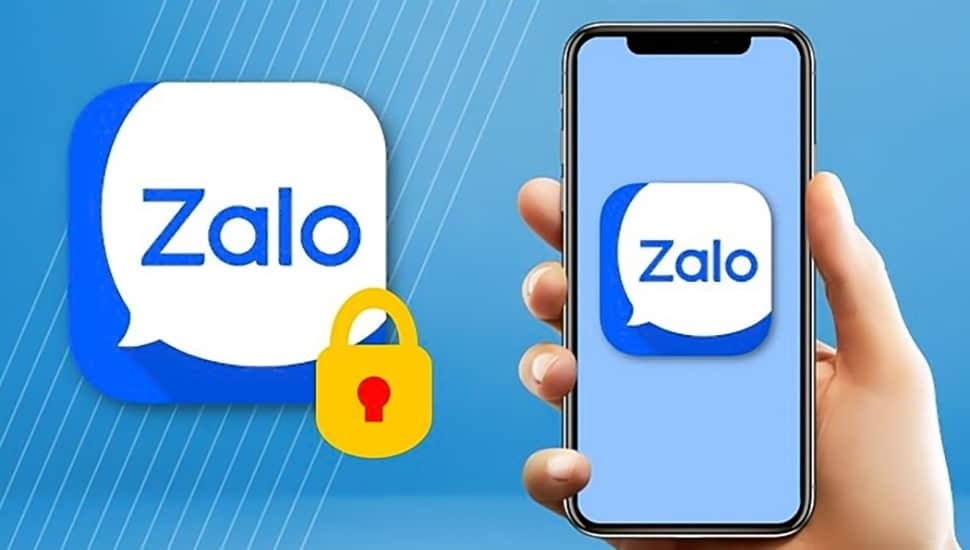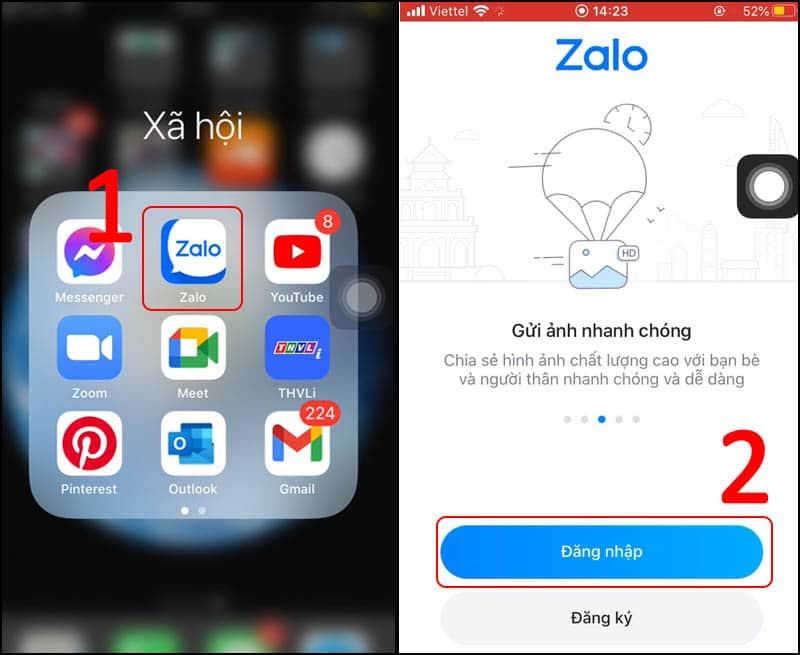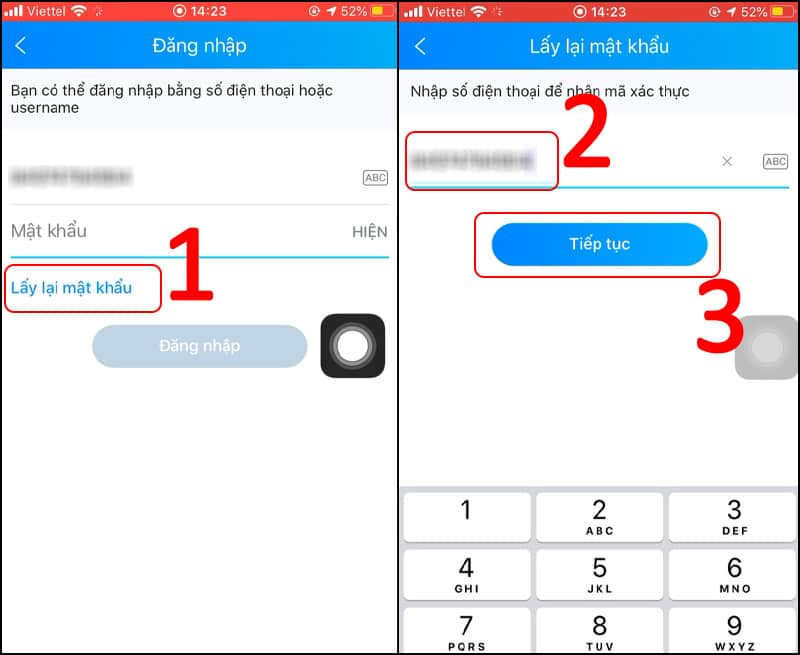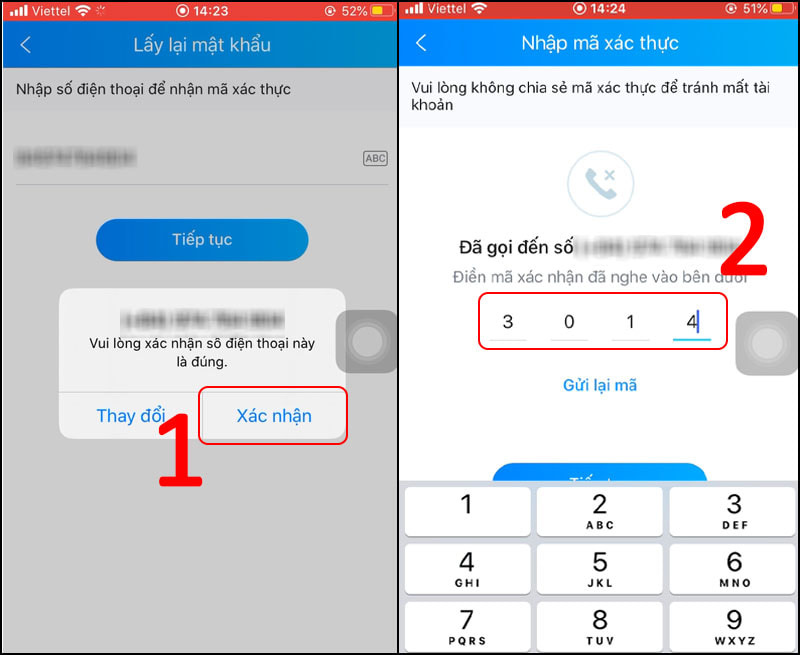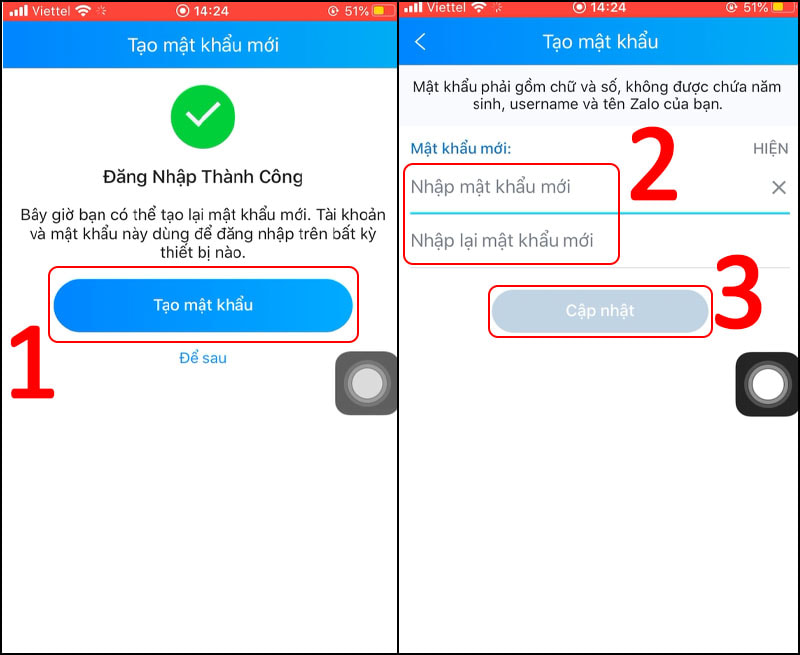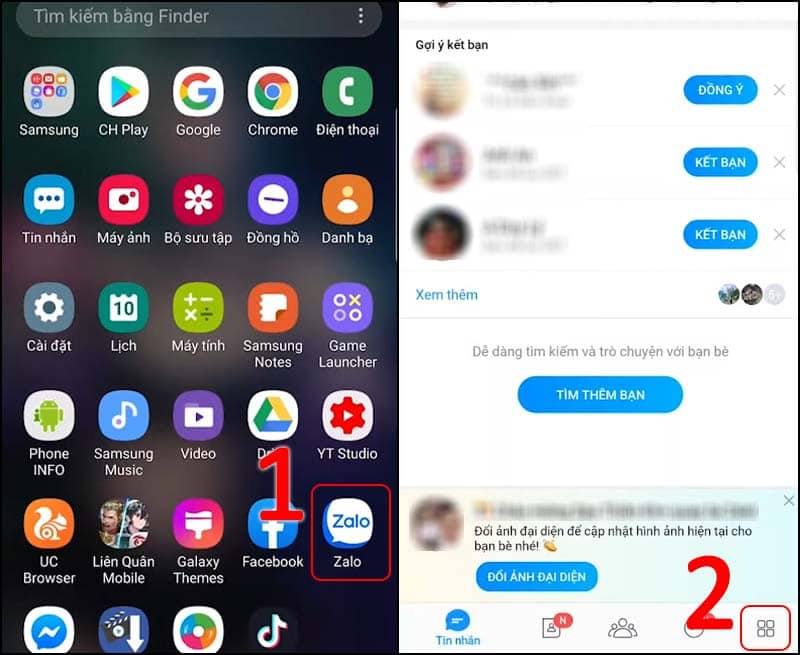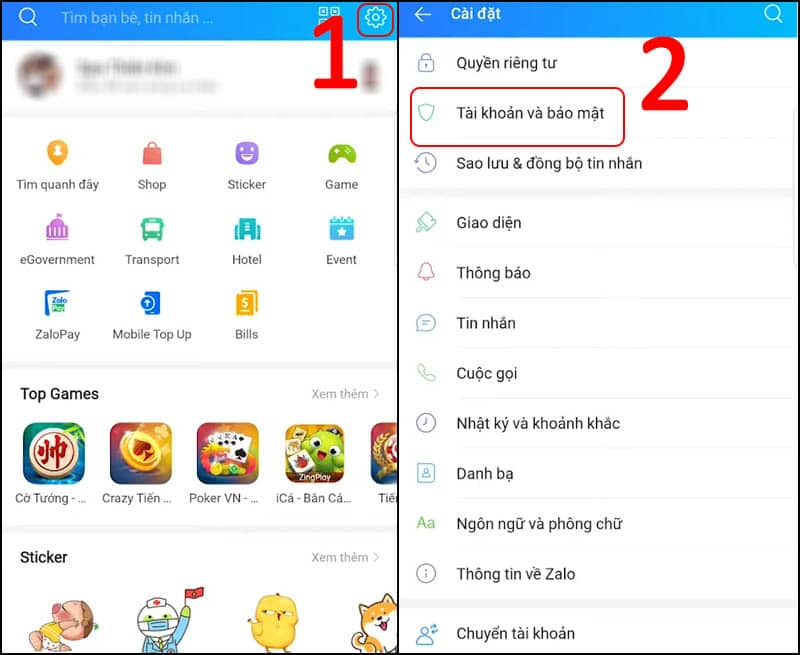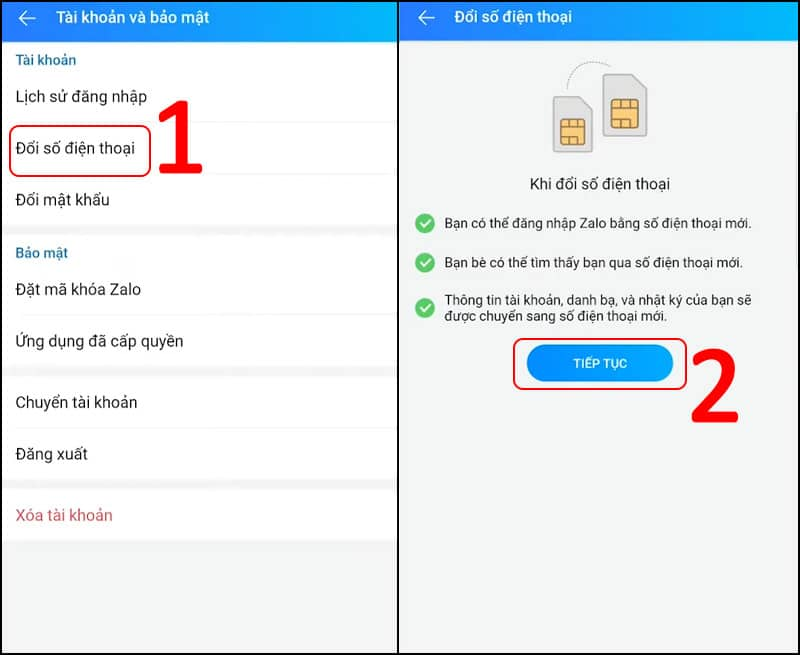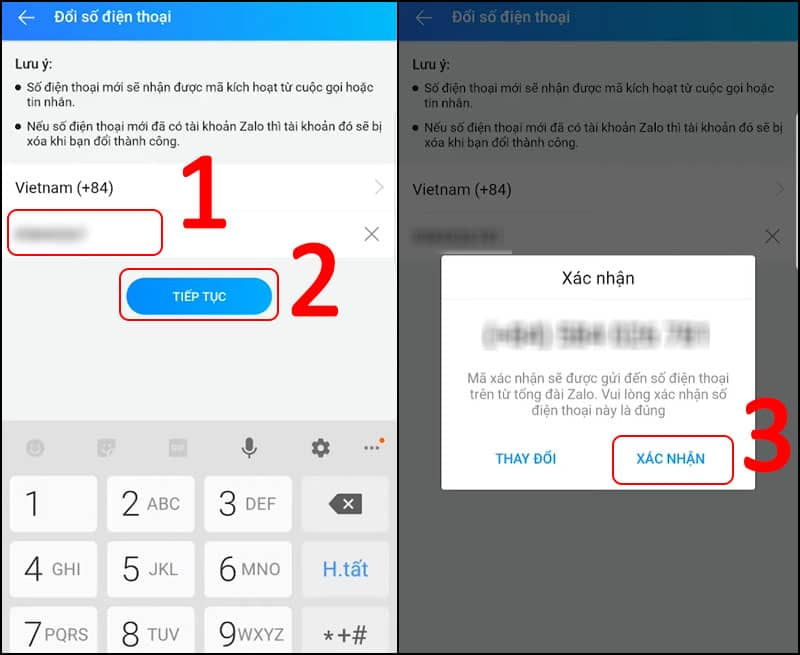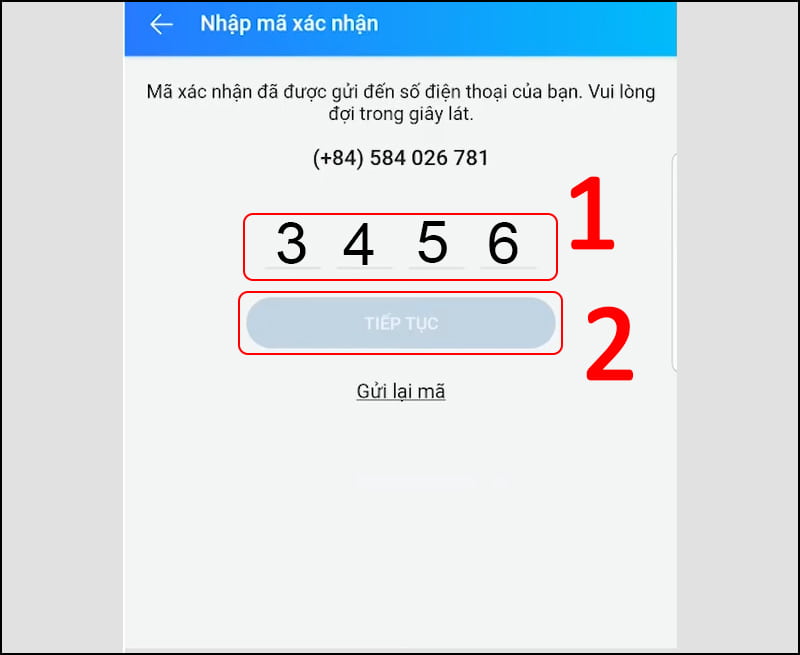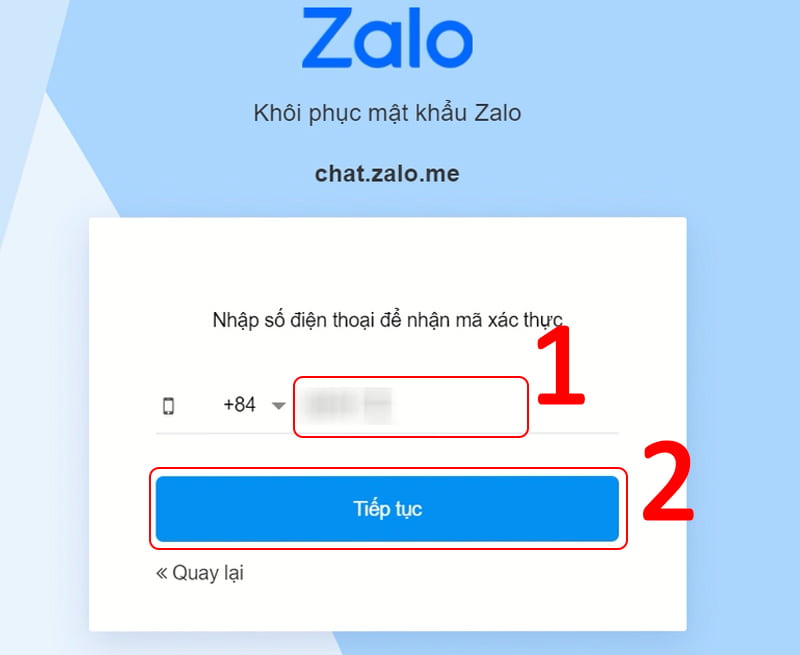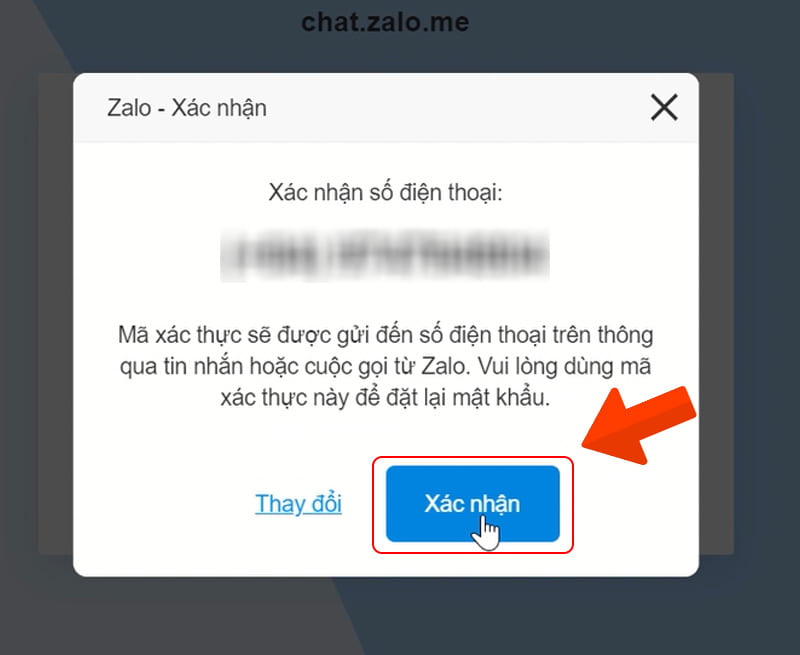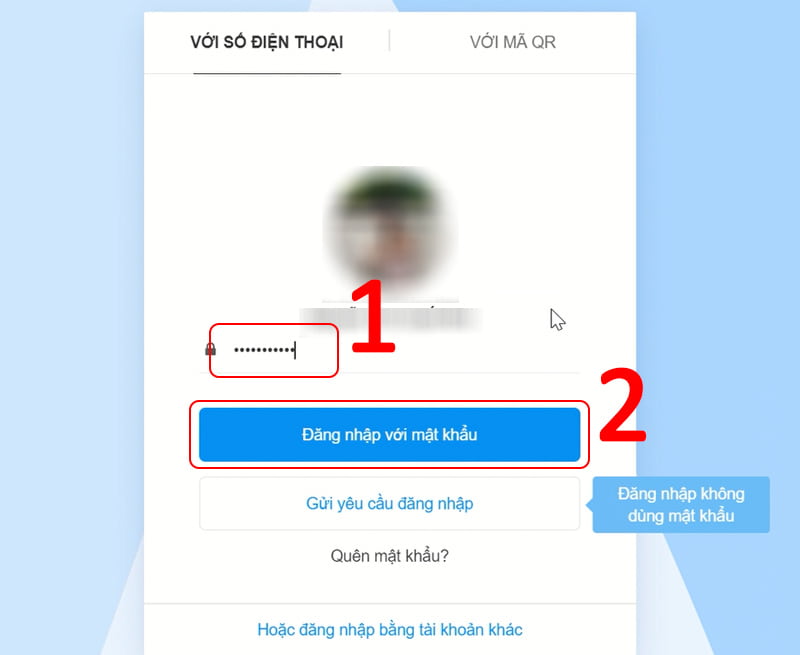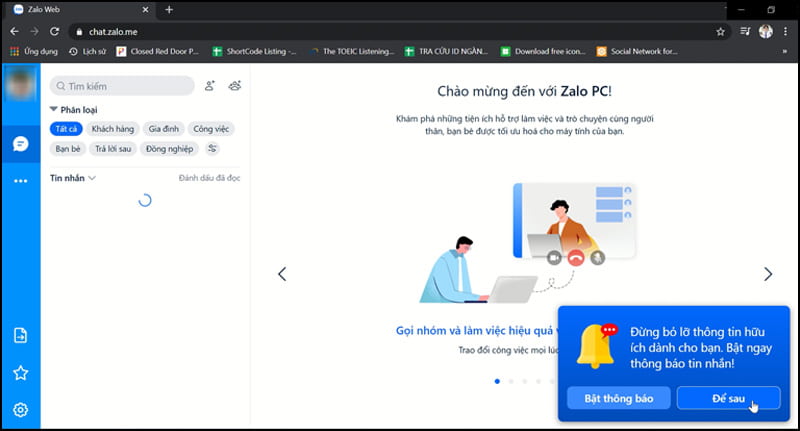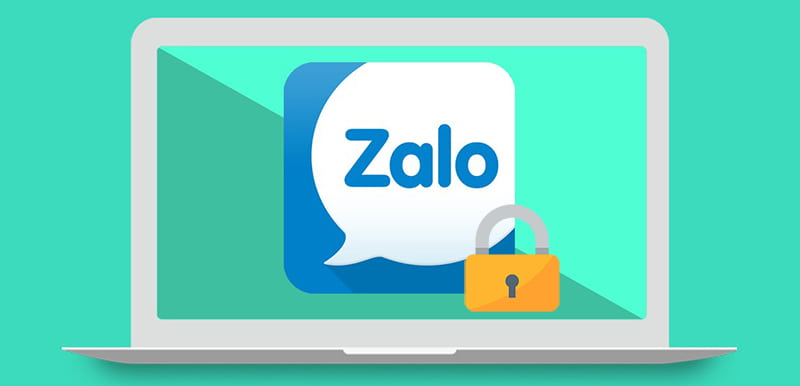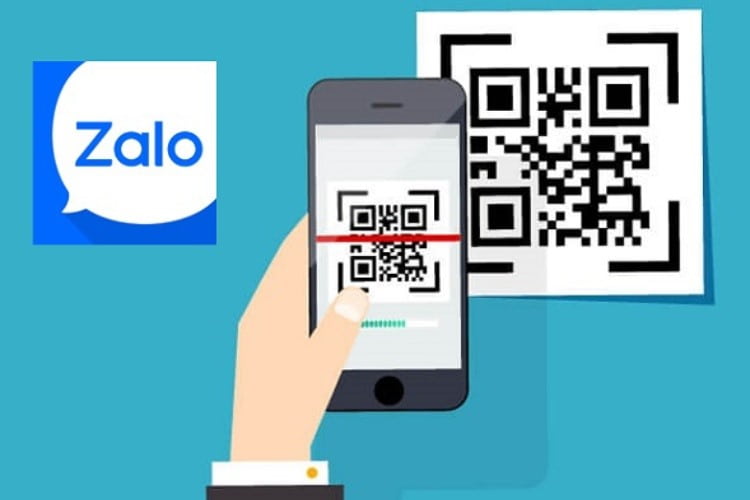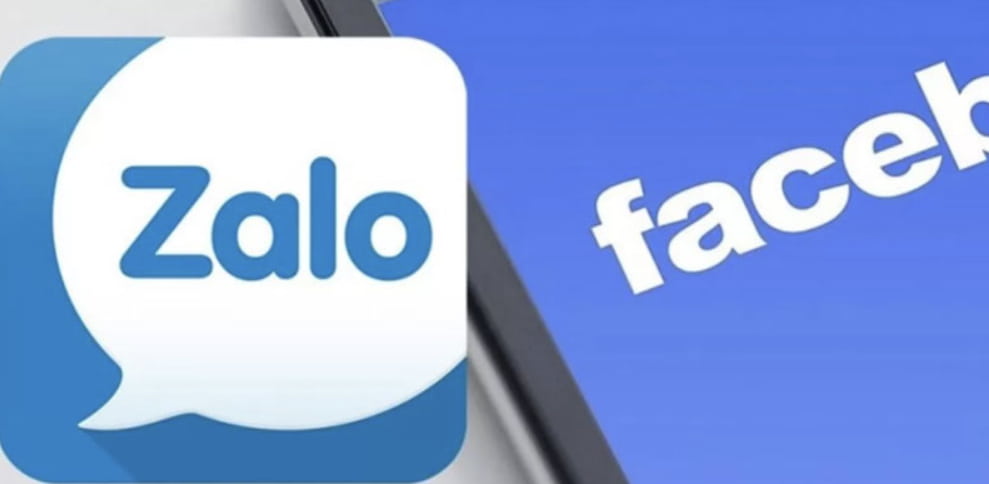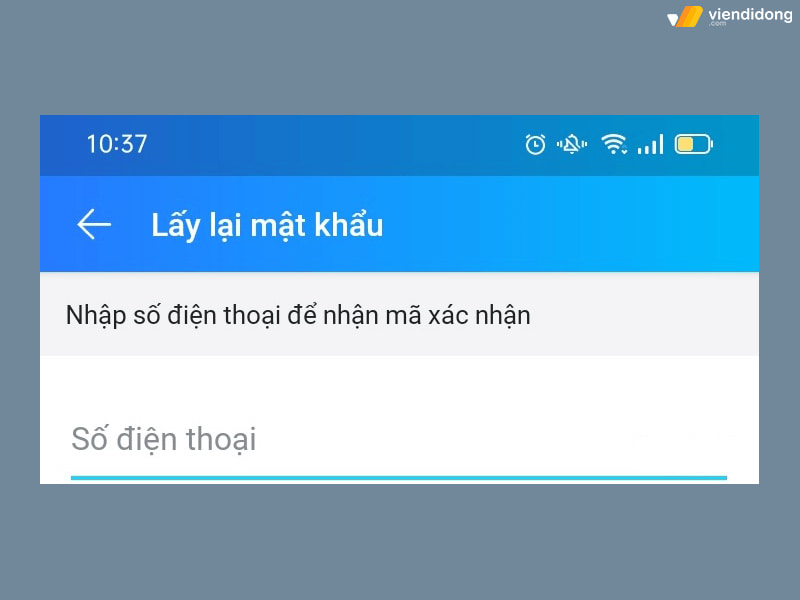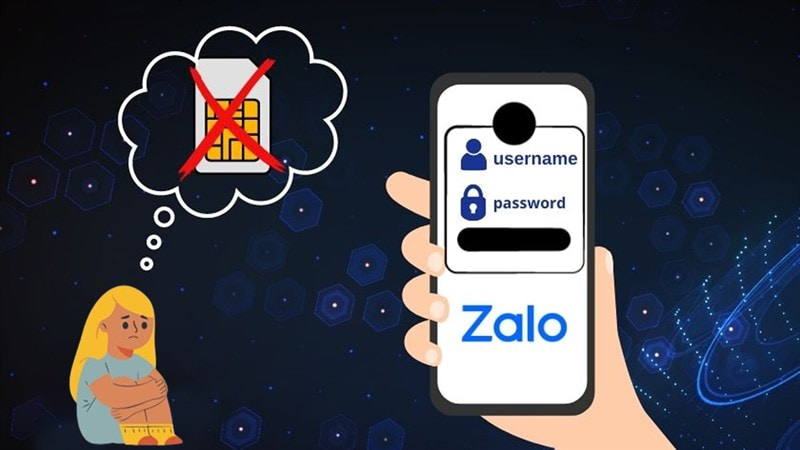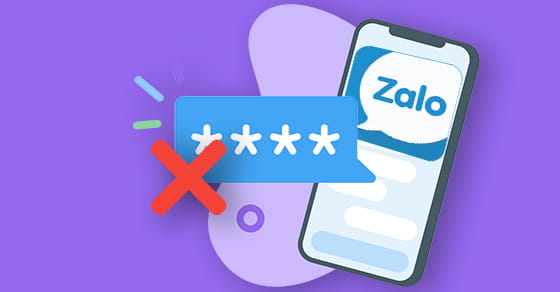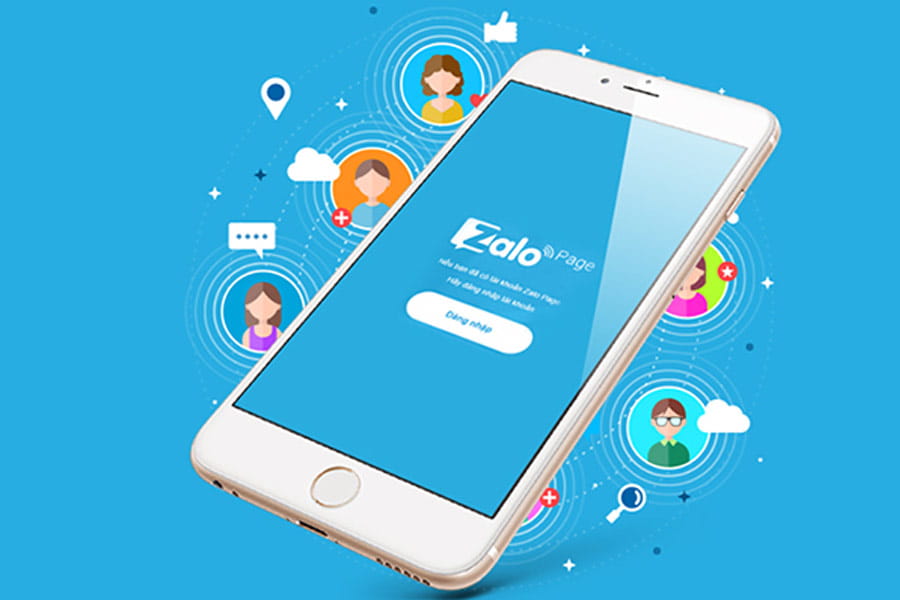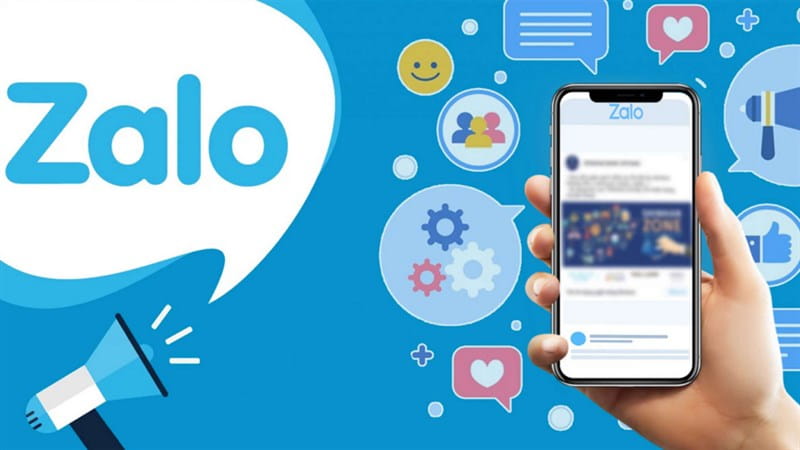Chuyện quanh ta
TOP 10 cách lấy lại mật khẩu zalo nhanh nhất KHÔNG CẦN MÃ trên mọi thiết bị
Bạn quên mật khẩu Zalo và không biết làm thế nào để lấy lại? Việc đăng nhập thường xuyên bằng tính năng nhớ mật khẩu có thể khiến bạn bối rối khi cần nhập lại. Không cần phải lo lắng, bài viết này, Nệm Thuần Việt sẽ hướng dẫn bạn cách lấy lại mật khẩu zalo nhanh nhất KHÔNG CẦN MÃ trên mọi thiết bị.
Nội Dung
- Cách lấy lại mật khẩu Zalo trên điện thoại
- Cách lấy lại mật khẩu Zalo bằng số điện thoại khác
- Cách lấy lại mật khẩu Zalo trên máy tính
- Cách lấy lại mật khẩu Zalo KHÔNG CẦN MÃ qua số điện thoại
- Cách lấy lại mật khẩu Zalo bằng mã QR
- Cách lấy lại mật khẩu Zalo qua Facebook
- Cách lấy lại mật khẩu Zalo bằng Username (Tên đăng nhập)
- Cách lấy lại mật khẩu Zalo khi mất SIM
- Làm lại SIM mới để lấy lại mật khẩu Zalo
- Cách lấy lại mật khẩu Zalo khi ở nước ngoài
- Cách lấy lại mật khẩu Zalo khi sim bị khóa
- Xử lý lỗi nhận mã kích hoạt quá giới hạn trên Zalo
- Khôi phục mật khẩu Zalo khi mất SIM đăng ký
- Lưu ý an toàn khi quản lý mật khẩu các tài khoản trực tuyến
- Tổng kết
Cách lấy lại mật khẩu Zalo trên điện thoại
Bước 1: Chọn Zalo > Chọn Đăng nhập.
Bước 2: Chọn Lấy lại mật khẩu > Nhập số điện thoại > Chọn Tiếp tục.
Bước 3: Chọn Xác nhận > Nhập mã xác nhận mà Zalo đã cung cấp cho bạn qua số điện thoại.
Bước 4: Chọn Tạo mật khẩu > Nhập và xác nhận lại mật khẩu mới > Chọn Cập nhật.
Cách lấy lại mật khẩu Zalo bằng số điện thoại khác
Cách này giúp bạn sử dụng số điện thoại khác để lấy lại mật khẩu Zalo. Chí áp dụng được trong trường hợp bị mất số điện thoại cũ nhưng vẫn còn đăng nhập tài khoản Zalo trên thiết bị.
Bước 1: Chọn Zalo > Chọn biểu tượng Thêm.
Bước 2: Chọn biểu tượng Cài đặt > Chọn Tài khoản và bảo mật.
Bước 3: Chọn Đổi số điện thoại > Chọn Tiếp tục.
Bước 4: Nhập số điện thoại mới > Chọn Tiếp tục > Chọn Xác nhận.
Bước 5: Nhập mã xác nhận mà Zalo cung cấp cho bạn qua số điện thoại mới > Chọn Tiếp tục để hoàn tất việc đổi số điện thoại.
Cách lấy lại mật khẩu Zalo trên máy tính
Bước 1: Truy cập Zalo trên máy tính bằng web chat.zalo.me hoặc tải App Zalo trên máy tính.
Bước 2: Chọn Quên mật khẩu?.
Bước 3: Nhập số điện thoại > Chọn Tiếp tục.
Bước 4: Chọn Xác nhận.
Bước 5: Nhập mã xác nhận mà Zalo đã cung cấp cho bạn thông qua số điện thoại > Nhập và xác nhận mật khẩu mới > Chọn Xác nhận.
Bước 6: Nhập mật khẩu mới > Chọn Đăng nhập với mật khẩu.
Sau đó bạn đã có thể đặt lại mật khẩu và đăng nhập vào Zalo trên máy tính của mình.
Cách lấy lại mật khẩu Zalo KHÔNG CẦN MÃ qua số điện thoại
Bước 1: Truy cập Zalo Web
Mở trình duyệt web và truy cập vào ứng dụng Zalo tại địa chỉ web: Zalo Web.
Bước 2: Đăng nhập qua Facebook
Trên trang chủ của Zalo Web, chọn tùy chọn ‘Đăng nhập bằng Facebook’ tại địa chỉ: id.zalo.me.
Bước 3: Xác nhận thông tin
Kiểm tra xem số điện thoại liên kết với cả Facebook và Zalo có giống nhau không. Nếu cùng một số, nhấn ‘Tiếp tục’ để điền tên tài khoản và xác thực.
Bước 4: Đổi mật khẩu mới
Sau khi đăng nhập thành công, bạn nên thay đổi ngay mật khẩu mới để đảm bảo an toàn. Đừng quên lưu mật khẩu mới vào một nơi an toàn để phòng trường hợp quên lần nữa.
- Số điện thoại đăng ký trên Facebook và Zalo cần giống nhau để quá trình này diễn ra suôn sẻ.
- Sau khi đăng nhập thành công trên thiết bị mới, tất cả tin nhắn, nội dung, hình ảnh và video sẽ tự động hiển thị đầy đủ mà không cần bạn phải đồng bộ lại.
- Mật khẩu sẽ được lưu tự động trên trình duyệt, vì vậy, khi truy cập trang chủ Zalo sau này, hệ thống sẽ tự động đăng nhập cho bạn.
Cách lấy lại mật khẩu Zalo bằng mã QR
Bước 1: Mở trang web Zalo
- Truy cập trang web Zalo trên điện thoại hoặc laptop của bạn.
- Chọn phần “Mã QR” hoặc tìm mã QR trên màn hình.
Bước 2: Đăng nhập và quét mã
- Đăng nhập vào trang chủ Zalo.
- Nhấn vào mục “Thêm” (more), sau đó chọn biểu tượng mã QR để bật chức năng quét.
- Di chuyển camera của thiết bị đến gần mã QR hiển thị trên màn hình để bắt đầu quét.
Bước 3: Xác nhận và đăng nhập
- Sau khi quét mã QR, Zalo sẽ gửi cho bạn một thông báo yêu cầu xác nhận đăng nhập.
- Nhấn “Tiếp tục đăng nhập” để hoàn tất.
- Lưu ý: Nếu không nhận được thông báo hoặc có thông báo về tài khoản không phải là của bạn, không nên nhấn xác nhận mà hãy thử quét lại hoặc liên hệ hỗ trợ để đảm bảo an toàn cho tài khoản.
Cách lấy lại mật khẩu Zalo qua Facebook
Bước 1: Đăng nhập vào Facebook
Mở ứng dụng Facebook (FB) trên điện thoại hoặc truy cập qua máy tính.
Bước 2: Kiểm tra thông tin liên kết
Xác nhận số điện thoại bạn dùng cho FB cũng chính là số đã đăng ký với Zalo. Điều này giúp đảm bảo quá trình liên kết giữa hai tài khoản.
Bước 3: Đặt lại mật khẩu qua Facebook
Đăng nhập vào Zalo sử dụng tài khoản FB của bạn. Sau đó, vào mục ‘Cài đặt’ trong Zalo để thay đổi mật khẩu.
Cách lấy lại mật khẩu Zalo bằng Username (Tên đăng nhập)
Bước 1: Nhấn chọn vào phần lấy lại mật khẩu.
Bước 2: Xác minh tài khoản
Nhập tên đăng nhập (username) của bạn vào. Zalo sẽ yêu cầu xác nhận số điện thoại đã liên kết với tài khoản. Bấm vào “Xác nhận” để tiếp tục.
Bước 3: Nhận và nhập mã xác thực
Zalo sẽ gửi một mã xác thực về số điện thoại của bạn. Nhập mã này vào trường yêu cầu trên ứng dụng.
Bước 4: Đặt lại mật khẩu
Sau khi xác thực thành công, bạn có thể thiết lập mật khẩu mới ngay lập tức hoặc chọn “Để sau” nếu muốn làm điều đó vào thời điểm khác. Để đảm bảo an toàn, khuyến nghị bạn nên cập nhật mật khẩu mới ngay, đặc biệt khi đang sử dụng Zalo trên máy tính.
Cách lấy lại mật khẩu Zalo khi mất SIM
Bước 1: Chuẩn bị và làm lại sim
- Lấy danh sách 3-5 số điện thoại mà bạn đã liên lạc gần đây nhất.
- Liên hệ trực tiếp qua tin nhắn hoặc điện thoại với những người trong danh sách này.
- Mang CMND hoặc CCCD của bạn đến cửa hàng dịch vụ điện thoại gần nhất để yêu cầu làm lại sim. Phí dịch vụ khoảng 25k-30k. Để rõ hơn, bạn có thể gọi tổng đài hỗ trợ của nhà mạng để hỏi chi tiết.
Bước 2: Tiến hành lấy lại mật khẩu Zalo
- Sau khi đã có sim mới, mở ứng dụng Zalo trên điện thoại.
- Chọn mục “Đăng nhập”, tiếp theo chọn “Quên mật khẩu”.
- Nhập số điện thoại mới vào và nhấn vào nút mũi tên ở góc dưới phải.
- Kiểm tra thông tin số điện thoại đã nhập, sau đó chọn “Xác nhận”.
- Nhập mã xác thực mà Zalo gửi đến qua SMS.
- Nhấn “Tạo mật khẩu mới”, thiết lập mật khẩu mới và chọn “Cập nhật”.
Làm lại SIM mới để lấy lại mật khẩu Zalo
Nếu bạn vô tình làm mất SIM nhưng vẫn muốn sử dụng lại tài khoản Zalo cũ, bạn có thể đến trực tiếp các điểm giao dịch của nhà mạng để yêu cầu cấp lại SIM. Miễn là SIM của bạn chưa được người khác đăng ký mới, bạn hoàn toàn có thể nhận lại SIM cũ và tiếp tục truy cập vào tài khoản Zalo đã dùng trước đó.
Cách lấy lại mật khẩu Zalo khi ở nước ngoài
Zalo là ứng dụng nhắn tin phổ biến và bạn hoàn toàn có thể sử dụng nó ở bất kỳ đâu trên thế giới miễn là có kết nối Internet như WiFi hay 3G/4G. Để tránh việc mất quyền truy cập vào tài khoản Zalo khi bạn ở nước ngoài, hãy đảm bảo bạn giữ SIM đã đăng ký với Zalo hoặc nhờ người thân, bạn bè tại Việt Nam giữ hộ. Điều này giúp tránh bị khóa SIM nếu không sử dụng trong thời gian dài. Dưới đây là các bước để lấy lại mật khẩu Zalo khi bạn cần:
Bước 1: Truy cập ứng dụng Zalo
Mở Zalo trên điện thoại hoặc máy tính, tìm đến mục “Quên mật khẩu”.
Bước 2: Nhập số điện thoại
Gõ số điện thoại bạn đã đăng ký vào, sau đó chọn “Tiếp tục” và tiến hành các bước xác nhận tiếp theo.
Bước 3: Nhập mã xác nhận
Zalo sẽ gửi mã xác nhận về số điện thoại của bạn. Nhập mã này vào ứng dụng, chọn “Xác nhận” và tiến hành đặt mật khẩu mới.
Bước 4: Đặt mật khẩu mới
Sau khi xác nhận mã, hãy nhập mật khẩu mới của bạn và chọn “Xác nhận” để hoàn tất quá trình đổi mật khẩu.
Cách lấy lại mật khẩu Zalo khi sim bị khóa
Bước 1: Mở ứng dụng Zalo trên máy tính hoặc truy cập trang web id.zalo.me. Tại đây, chọn “Quên mật khẩu”.
Bước 2: Nhập số điện thoại của bạn vào ô yêu cầu, sau đó nhấn “Tiếp tục” và chọn “Xác nhận”.
Bước 3: Hệ thống sẽ gửi mã Zalo về số điện thoại của bạn. Nhập mã này vào, thiết lập mật khẩu mới và xác nhận lại. Cuối cùng, đợi hệ thống xác nhận việc đổi mật khẩu thành công.
Xử lý lỗi nhận mã kích hoạt quá giới hạn trên Zalo
Khi bạn nhận được thông báo lỗi trên Zalo vì đã yêu cầu nhận mã kích hoạt nhiều lần quá mức cho phép, bạn không cần quá lo lắng. Đơn giản chỉ cần chọn “Gửi tin nhắn” trong khung hộp thoại hiện lên để tiếp tục giải quyết vấn đề.
Khôi phục mật khẩu Zalo khi mất SIM đăng ký
Nếu bạn quên mật khẩu Zalo và không còn sử dụng được SIM đã đăng ký, cách tốt nhất để lấy lại mật khẩu là làm lại SIM đó. Bạn chỉ cần mang theo chứng minh nhân dân đến các cửa hàng của Mobi, Vina, Viettel hoặc Vietnamobile để yêu cầu cấp lại SIM. Sau khi có lại SIM, bạn có thể tiến hành lấy lại mật khẩu Zalo theo các bước hướng dẫn đã biết.
Lưu ý an toàn khi quản lý mật khẩu các tài khoản trực tuyến
Việc lấy lại mật khẩu cho Zalo khá giống với quy trình lấy lại mật khẩu cho Gmail. Với những tài khoản trực tuyến quan trọng như Zalo và Gmail, việc ghi nhớ mật khẩu là cực kỳ quan trọng để bạn không phải đối mặt với rủi ro mất tài khoản một cách đáng tiếc. Luôn luôn cân nhắc thiết lập các biện pháp bảo mật đa lớp để tăng cường an toàn cho tài khoản của bạn.
Tổng kết
Chúc mừng bạn đã lấy lại được mật khẩu Zalo! Bây giờ, bạn có thể tiếp tục kết nối với bạn bè và gia đình trên Zalo mà không gặp bất kỳ trở ngại nào. Nệm Thuần Việt hy vọng rằng hướng dẫn chi tiết này đã giúp bạn dễ dàng khôi phục quyền truy cập vào tài khoản của mình.
Xem thêm: